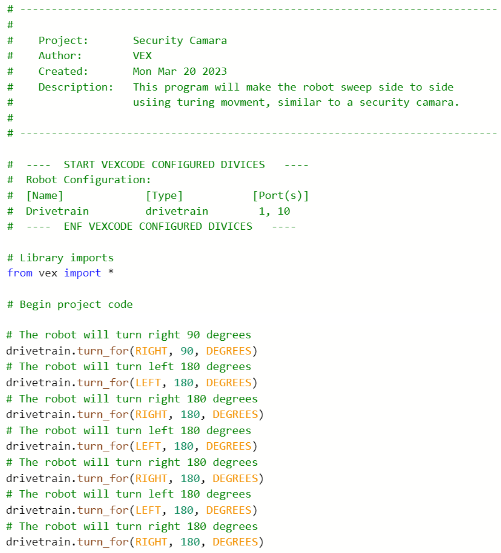A Speedbot készen áll a fordulásra!
Ez a feltárás megadja azokat az eszközöket, amelyek segítségével elkezdhet olyan remek projekteket készíteni, amelyeket a Speedbot követhet.
-
VEXcode V5 Python utasítások, amelyeket ebben a felfedezésben használunk:
-
drivetrain.turn_for(JOBBRA, 90, FOK)
-
-
Ha többet szeretne megtudni az utasításról, válassza a Súgó lehetőséget, majd a további információk megtekintéséhez válassza a parancs melletti kérdőjel ikont.
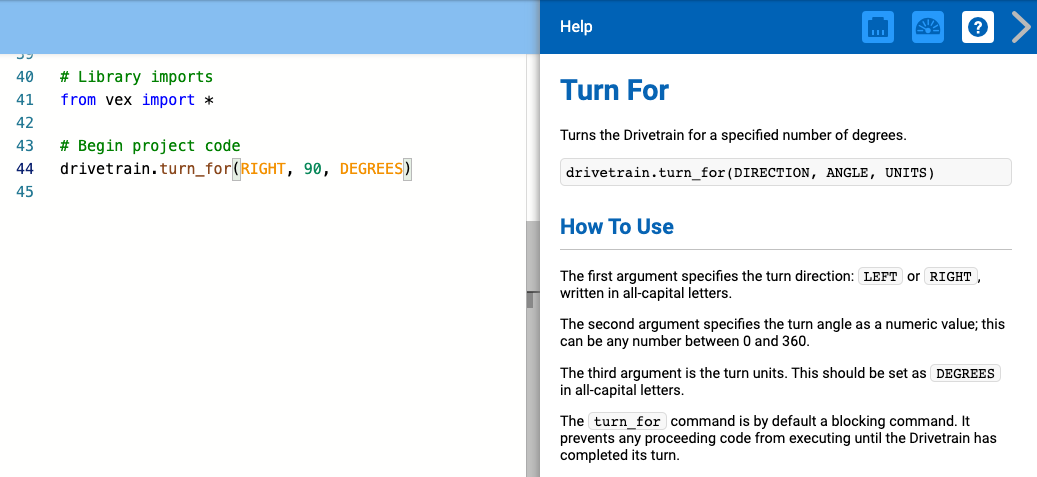
-
Győződjön meg arról, hogy a szükséges hardver, a mérnöki notebook és a VEXcode V5 letöltötte és készen áll.
| Mennyiség | Szükséges anyagok |
|---|---|
| 1 |
Speedbot robot |
| 1 |
Feltöltött robot akkumulátor |
| 1 |
VEXcode V5 |
| 1 |
USB-kábel (ha számítógépet használ) |
| 1 |
Mérnöki jegyzetfüzet |
1. lépés: Felkészülés a feltárásra
Mielőtt elkezdené a tevékenységet, készen van az összes ilyen elem?
-
Az összes motor a megfelelő portokhoz van csatlakoztatva?
-
Az intelligens kábelek teljesen be vannak dugva az összes motorba?
-
A Brain be van kapcsolva?
-
Az akkumulátor fel van töltve?
2. lépés: Indítson el egy új projektet
A projekt elindításához hajtsa végre a következő lépéseket:
-
Nyissa meg a Fájl menüt, és válassza a Példák megnyitása lehetőséget.
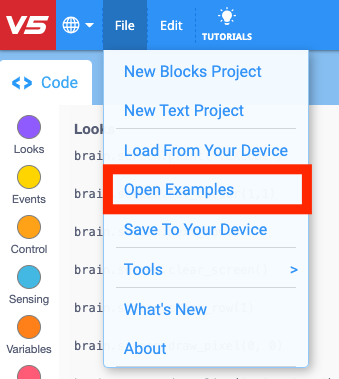
-
Válassza ki és nyissa meg a Speedbot (Drivetrain 2-motor, No Gyro) sablonprojektet. A sablonprojekt tartalmazza a Speedbot motorkonfigurációját. Ha nem használja a sablont, akkor a robot nem fogja megfelelően futtatni a projektet.
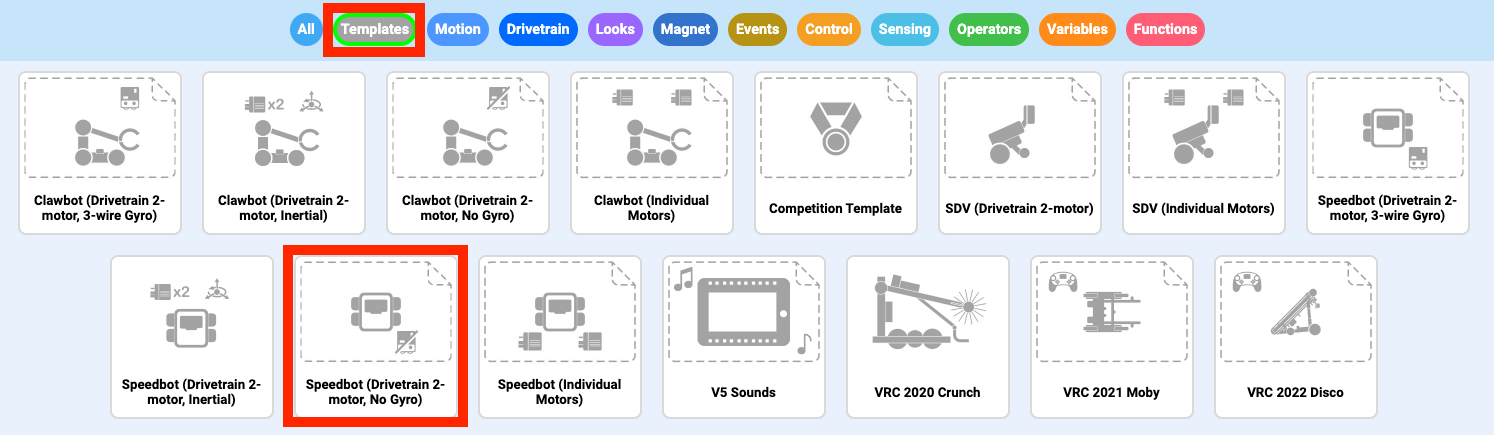
-
Mivel a Speedbot elforgatásán fog dolgozni, a projektjét Turnnek fogja nevezni.
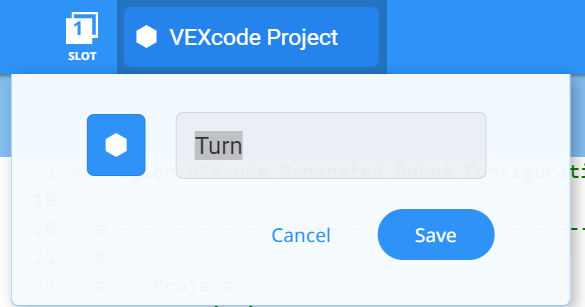
-
Ha végzett, válassza Mentéslehetőséget.
![]() Tanári tippek
Tanári tippek
A projektnevekben szóköz lehet a szavak között vagy után.
3. lépés: Forduljon jobbra
Most már készen áll arra, hogy elkezdje programozni a robotot, hogy jobbra forduljon!
-
Adja hozzá az utasítást a projekthez:
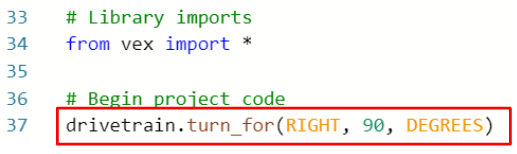
-
Válassza a Slot ikont, hogy a Robot Brain nyolc rendelkezésre álló helye közül válasszon egyet, majd válassza ki az 1-es helyet.
-
Csatlakoztassa a V5 Robot Braint a számítógéphez egy mikro USB-kábellel, és kapcsolja be a V5 Robot Braint. Az Agy ikon az eszköztáron zöldre vált a sikeres kapcsolat létrehozása után.
-
Amikor a V5 Robot Brain csatlakozik a számítógéphez, a Build ikon Letöltés ikonra változik. Válassza Letöltés a projekt agyba való letöltéséhez.
![]() Tanári eszköztár
Tanári eszköztár
Emlékeztesd a tanulókat, hogy húzzák ki az USB-kábelt a Robot Brainből. Ha egy projekt futtatása közben a robot számítógéphez csatlakozik, a robot meghúzhatja a csatlakozókábelt.
![]() Tanári eszköztár
-
Állj meg és beszéld meg
Tanári eszköztár
-
Állj meg és beszéld meg
Kérje meg a tanulókat, hogy mondják meg, mi fog történni, amikor ezt a projektet letöltik és a Speedboton futtatják. Mondd meg a tanulóknak, hogy jegyezzék fel előrejelzéseiket a mérnöki füzetükbe. Ha az idő engedi, kérje meg mindegyik csoportot, hogy osszák meg előrejelzéseiket.
-
A Robot Brain képernyőjén ellenőrizze, hogy a projektjéhez letöltött (Python) van-e. A forduló projekt nevének szerepelnie kell az 1. nyílásban.
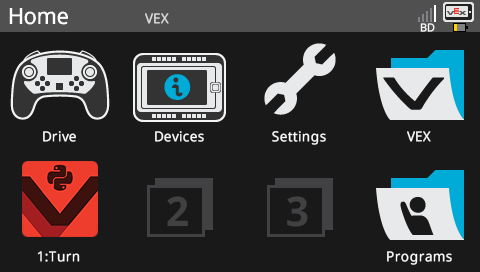
![]() Tanári Eszköztár
-
Először a modell
Tanári Eszköztár
-
Először a modell
-
Modellezze a projektet az osztály előtt, mielőtt az összes diák egyszerre próbálkozna. Gyűjtsd össze a tanulókat egy területen, és hagyj elegendő helyet a Speedbotnak, hogy mozoghasson, ha a padlóra kerül.
-
Mondja el a tanulóknak, hogy most rajtuk a sor, hogy levezessék projektjüket. Győződjön meg arról, hogy szabad útjuk van, és hogy egyetlen Speedbot sem ütközhet össze.
-
Emlékeztesd a tanulókat, hogy munka közben mentsék el projektjeiket. Ez a szakasz (Python) a VEX Library-ból a VEXcode V5-ben való mentési gyakorlatokat ismerteti.
-
Futtassa a projektet (Python) a Speedbot roboton úgy, hogy megbizonyosodjon arról, hogy a projekt ki van választva, majd nyomja meg a Robot Brain Futtatás gombot.
4. lépés: Forduljon balra
Most, hogy beprogramozta a robotját, hogy jobbra forduljon, programozzuk be, hogy balra forduljon.
-
Módosítsa az utasítás paraméterét úgy, hogy JOBBRAhelyett BAL legyen.
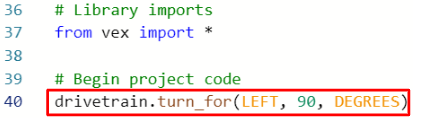
-
Válassza ki a Projekt nevét a Turn ről Turn Left-ra történő módosításához.
-
Új slot kiválasztásához válassza a Slot ikont. Válassza ki a 2-es helyet.
-
Töltse le (Python) a projektet.
-
A Robot Brain képernyőjén ellenőrizze, hogy a projektjéhez letöltött (Python) van-e. A TurnLeft projektnévnek szerepelnie kell a 2. nyílásban.
-
Futtassa (Python) a projektet a roboton úgy, hogy ellenőrizze, hogy a projekt ki van-e jelölve, majd nyomja meg a Futtatás gombot.
5. lépés: Várjon, majd forduljon balra
Most, hogy beprogramoztuk a robotot, hogy balra forduljon, majd balra, most hozzáadhatunk egy várjon utasítást, így a robot vár egy bizonyos ideig, mielőtt balra fordul.
-
Adjon hozzá egy várjon utasítást az ábra szerint. Ez arra utasítja a robotot, hogy várjon három másodpercet, mielőtt balra fordul.
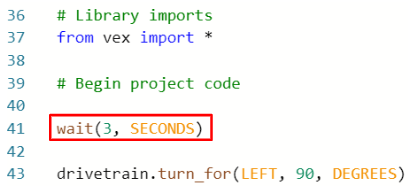
-
Válassza ki a Projekt nevét, hogy TurnLeft ről WaitLeftra módosítsa.
-
Új slot kiválasztásához válassza a Slot ikont. Válassza ki a 3-as helyet.
-
Töltse le (Python) a projektet.
-
A Robot Brain képernyőjén ellenőrizze, hogy a projektjéhez letöltött (Python) van-e. A WaitLeft projektnévnek szerepelnie kell a 3. helyen.
-
Futtassa (Python) a projektet a roboton úgy, hogy ellenőrizze, hogy a projekt ki van-e jelölve, majd nyomja meg a Futtatás gombot.
6. lépés: Teljesítse a biztonsági kamera kihívást!

A Security Camera Challenge-ben a robotnak 90 fokkal jobbra kell fordulnia. A robot ezután 180 fokkal balra, majd 180 fokkal jobbra fordul „pásztázik”, akár egy biztonsági kamera. A robot ezután még kétszer megismétli a 180 fokkal balra és 180 fokkal jobbra fordulást. Így a robot összesen háromszor 180 fokban pásztáz.
A robot programozása előtt tervezze meg a robot útját és viselkedését a mérnöki jegyzetfüzetében.
A Security Camera Challenge teljesítése után az előre és hátra mozdulatokat további robotviselkedésekkel kombinálhatja, hogy még fejlettebb kihívásokat teljesítsen.
![]() Tanári eszköztár
-
Megoldás
Tanári eszköztár
-
Megoldás
Tekintse meg az alábbi mintamegoldást: